
在现代生活中,电脑已经成为我们工作、学习和娱乐的重要工具。然而,有时候我们会遇到这样一个问题:明明电脑声音开着,却没有声音输出。无论是看视频、听音乐,还是参与在线会议,突然没有声音会让我们感到困扰。那么,为什么会出现这样的情况,遇到这种问题该如何解决呢?
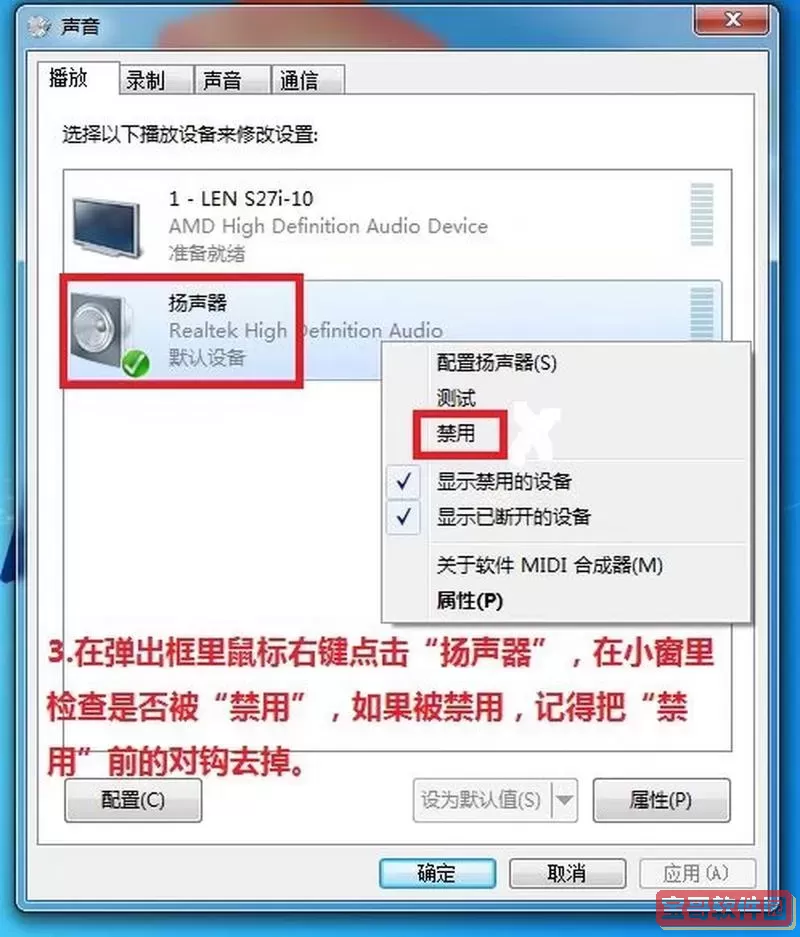
1. 音量设置问题
首先,最常见的原因可能是音量设置的问题。有时候我们在不经意间将音量调低,或者静音设置被打开。在这样的情况下,虽然音量图标显示音量开启,但实际上声音却无法输出。
2. 输出设备选择错误
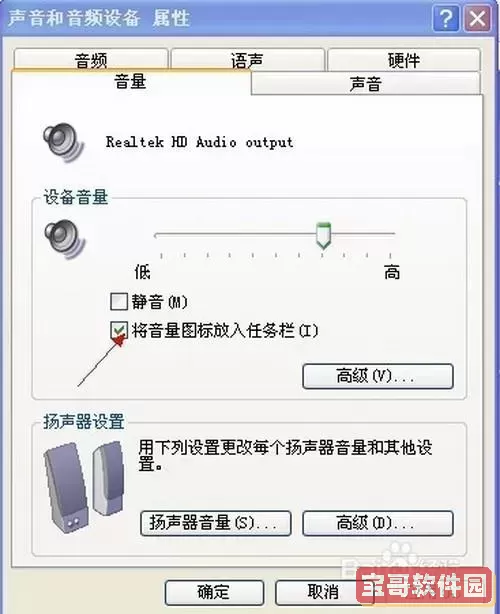
电脑音频输出通常可以通过多种设备来实现,如扬声器、耳机、HDMI显示器等。如果输出的设备没有正确选择,虽然电脑音量正常,但声音无法传输到我们想要的设备上。
3. 驱动程序问题
音频驱动程序是电脑可以正常输出声音的重要组件。如果驱动程序过时、损坏或不兼容,那么声音输出也会受到影响。这种情况在更换操作系统或新安装软件后常常发生。
4. 软件冲突
有时候,一些软件可能会与音频输出产生冲突。例如,某些音频播放器可能会占用音频设备,导致其他程序无法正常输出声音。
5. 硬件问题
如果以上情况都检查过,仍然没有声音,那可能是硬件方面的问题。如接口损坏、扬声器故障等,这需要专业维修人员进行检查。
当遇到电脑声音开启却无声的情况,我们可以依次尝试以下解决方案:
1. 检查音量设置
首先,从任务栏右下角的音量图标入手,确保音量没有被调低,也没有静音。可以尝试将音量滑块拉到最大,查看是否有声音。并且,在某些情况下,键盘上自带的音量调节按钮也需要确认。
2. 更改输出设备
右键点击音量图标,选择“播放设备”,检查当前选择的输出设备。确保我们选择的是正确的输出设备(如扬声器或耳机),并设为默认设备。
3. 更新音频驱动程序
对音频驱动程序进行检查,右键点击“我的电脑”或“此电脑”,选择“管理”,找到“设备管理器”,查看“音频输入和输出”下的设备,右键点击设备并选择“更新驱动程序”。可以选择自动更新,或直接从厂家网站下载最新驱动。
4. 重启相关软件
如果只是某个特定的软件没有声音,可以尝试关闭该软件后重新打开,或重启电脑试试。同时,ensure没有其他软件在占用音频通道。
5. 检查硬件连接
确保扬声器或耳机连接良好,拔入拔出几次设备,检查接触是否良好。如果使用USB耳机,尝试更换USB接口或检查耳机本身是否正常。
电脑声音开着却没有声音的问题是一种常见现象,造成这种情况的原因有很多,包括音量设置、输出设备选择、驱动程序问题、软件冲突和硬件故障等。通过以上步骤,我们可以逐步排查并解决问题。因此,当遇到类似情况时,不必惊慌,根据步骤耐心检查,相信很快就能恢复电脑声音。当一切都正常后,别忘了随时调节适合的音量,让我们享受愉快的学习和娱乐时光。